Aufruf an alle Reisenden, Vlogger, Content Creator und Technikbegeisterten!
Mit führender KI-Technologie und professioneller Stabilisierung ist Flow das ultimative Tool für die mobile Content-Erstellung. Lerne deinen Gimbal zu beherrschen und wackelige Smartphone-Aufnahmen auf Hollywood-Niveau zu bringen.
Wir haben diese Profi-Tipps zusammengestellt, damit du das Beste aus deinem Gimbal herausholen kannst:
Kreative Effekte und Inspiration
Export-Einstellungen für Social Media
Außerdem ist er so kompakt, dass du überall epische Inhalte aufnehmen und bearbeiten kannst.
Firmware und Einrichtung
Als Erstes solltest du hier die Kompatibilität deines Smartphones überprüfen. Das ist besonders wichtig, wenn du ein Android-Gerät verwendest.
Als nächstes solltest du überprüfen, ob du die neueste Firmware hast. Es werden regelmäßig Updates mit neuen Verbesserungen und Funktionen veröffentlicht. Die Insta360 App benachrichtigt dich, wenn ein neues Update verfügbar ist.
Verbinde den Flow mit der Insta360 App. Schalte die WiFi- und Bluetooth-Funktionen deines Smartphones ein und folge dann den Schritten in der App, um die Aktivierung abzuschließen. Um Bluetooth zurückzusetzen, halte die Auslöse- und die Abzugstaste drei Sekunden lang gedrückt. iOS Auto-App-Verbindung: Wenn diese Funktion aktiviert ist, erkennt dein Handy automatisch, wenn Flow eingeschaltet ist und zeigt eine Benachrichtigung an, um die Aufnahme zu starten.
Mit dem stärksten Rotor aller Smartphone-Gimbals kann der Flow bis zu 300 g tragen, sodass du dir keine Sorgen machen musst, dass dein Smartphone zu schwer ist. Achte darauf, dass du die magnetische Smartphoneklemme in der Mitte deines Smartphones anbringst und dass die Klemme die Kamera nicht verdeckt.

Tipps zur Aufnahme mit Flow
Flow kann problemlos mit Gelegenheitssportlern mithalten. Voller Einsatz? Teste eine unserer Action-Kameras! Flow ist nicht für hochintensive Aktivitäten empfohlen.
Für 360°-Videos in höchster Qualität empfehlen wir die Aufnahme in 4K 30 fps. Du kannst dies in den Kameraeinstellungen deines Smartphones ändern.
Probiere den Ninja-Walk (beuge deine Knie und gehe in einem langsamen Tempo) für möglichst geschmeidige Videos.
Der Gimbal mit allem Drum und Dran. Flow hat einen eingebauten Zubehörschuh für Tonaufnahmen. Befestige dein Mikrofon, indem du es in die Rille schiebst. Wir empfehlen die RØDE Wireless GO Series für hervorragenden Klang.
Aufnahmen bei schwachem Licht
Nimm mit dem Spotlight* rund um die Uhr auf.
Eine professionelle, drehbare Leuchte, die 95 % des natürlichen Tageslichts wiederherstellt. Neun Kombinationen von Helligkeit und Farbtemperaturen sorgen dafür, dass du nie im Dunkeln stehst.
Das Spotlight merkt sich deine zuletzt verwendete Kombination und wählt diese Einstellung bei der nächsten Verwendung aus.

*Das Spotlight ist im Flow Creator-Kit enthalten oder kann separat gekauft werden.
Griffe
Bekomme deinen Flow in den Griff. Wortwörtlich.
Flow ist für flexibles Aufnehmen konzipiert und hilft dir, die perfekte Aufnahme zu machen. Beherrsche deinen Gimbal in jedem Winkel mit diesem praktischen Leitfaden!
Eingebauter Selfie-Stick: Nimm die ganze Mannschaft auf oder wechsle die Perspektive. Der Selfie-Stick ist bis zu 215 mm ausziehbar und hat ein verstellbares 90-Grad-Gelenk für noch kreativere Blickwinkel.

Eingebautes Stativ: Setze deinen Flow überall und jederzeit ab. Verwende das eingebaute Stativ, um ein atemberaubendes Panorama im 360-, 240*-, 180- oder 3x3-Rasterformat aufzunehmen. Verlängere das leichte Allzweckstativ (im Stativ-Kit enthalten) für wirklich stabile Aufnahmen.

*240-Panoramen sind nur mit einer ultraweitwinkligen Rückkamera möglich, die horizontal aufnimmt.
Flow ist der einzige Smartphone-Stabilisator mit einem eingebauten Stativ und Selfie-Stick, mit dem du mehr Blickwinkel freischalten kannst. Um Instabilität zu vermeiden, empfehlen wir nicht, sie zusammen zu verwenden. Bevor du Flow für heute wegpackst, solltest du sicherstellen, dass beide eingefahren sind.
Klassischer Griff: Empfohlen
Wir empfehlen, den Klassischen Griff und die mitgelieferte Griffabdeckung zu verwenden, damit du den Griff bequemer halten kannst und einen besseren Aufnahmewinkel hast. Ziehe das integrierte Stativ aus und neige den Scharnierbereich leicht.

Eingefahrener Griff: Keine Zeit zu verlieren? Durch das schnelle Aufklappen in einem Schritt kannst du den Flow mit einer einzigen Bewegung mit eingefahrenem Griff verwenden. Der Flow gleicht sich automatisch aus, schaltet sich automatisch ein und ist sofort aufnahmebereit.

Untergriff: Aufnahmen aus niedrigen Winkeln Ziehe das Stativ und den Selfie-Stick aus und positioniere dein Smartphone in Bodennähe.

Seitengriff: Schiebe- und Tiefwinkelaufnahmen Ziehe das Stativ aus und drehe den Flow um 90 Grad.

Niedriger Griff: Push Through und Aufnahmen aus niedrigen Winkeln Ziehe den Selfie-Stick aus und neige ihn nach oben.

Mit einer Akkukapazität von 2900 mAh und einer Akkulaufzeit von 12 Stunden ist dieser Gimbal bereit für ganztägige Action. Der Smartphone-Akku hält nicht ganz so lang? Flow kann auch als Powerbank verwendet werden! Drücke die Power-Taste ein Mal, um den Ladevorgang zu starten.

Tasten
Flow hat alle Tasten, die du brauchst, um den Gimbal und das Telefon vollständig zu steuern. Hier erfährst du, wie du sie verwenden kannst:
SmartWheel Alle deine wichtigsten Bedienelemente an einem Ort. Das minimalistische Design ermöglicht dir einen schnellen Zugriff auf verschiedene nützliche Funktionen, von der Aufnahmesteuerung bis zur Videowiedergabe.

Werfen wir einen Blick auf die Tasten des SmartWheels:
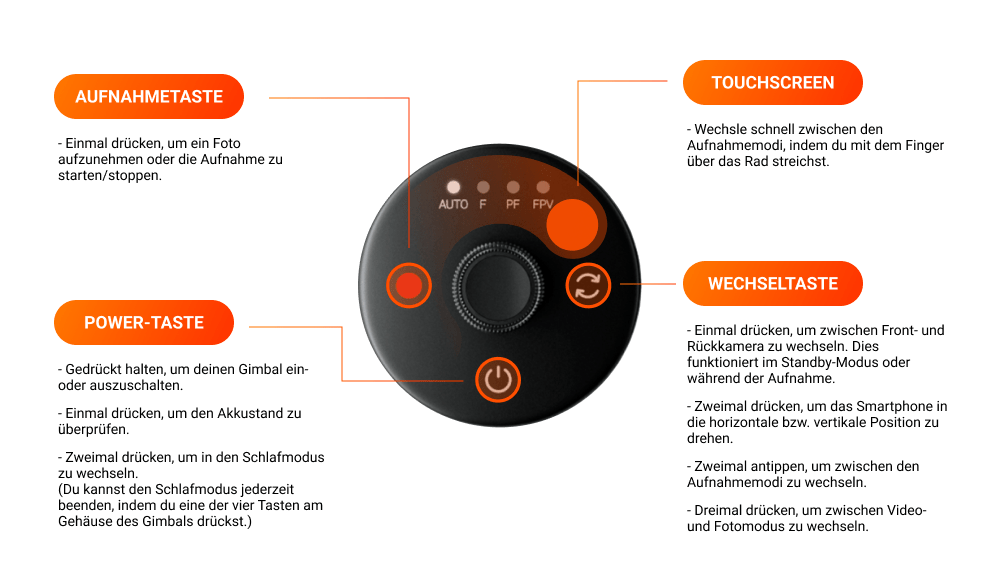
Joystick Der Joystick befindet sich in der Mitte des SmartWheels. Der Joystick steuert die Richtung des Gimbals.

Auslösetaste

Zoomrad Das Zoomrad befindet sich an der Außenkante des SmartWheels.

Tasten - in der Insta360 App:
Du kannst Videos schnell wiedergeben oder in der Insta360 App navigieren, ohne die Hände vom SmartWheel zu nehmen. So sieht das aus:
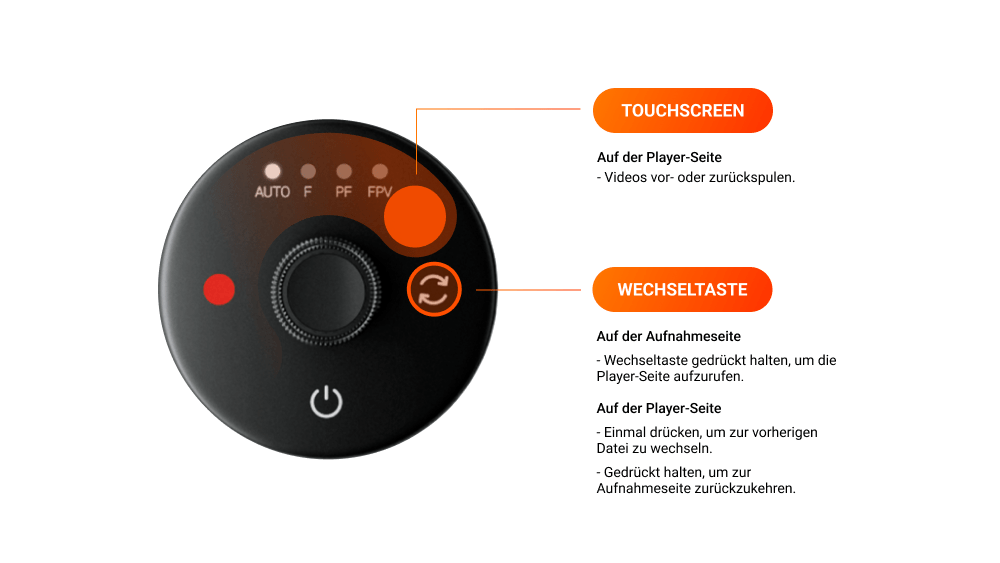
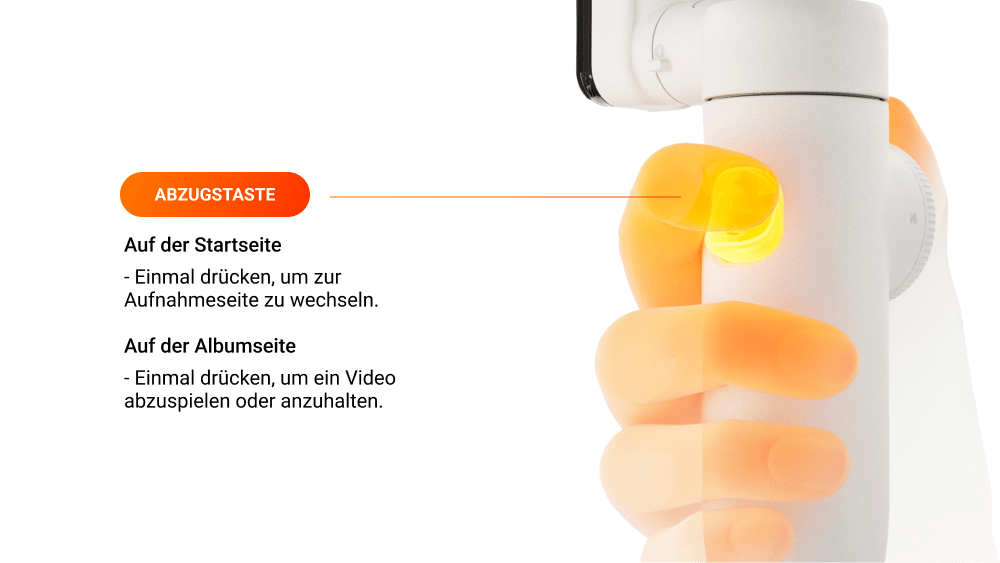
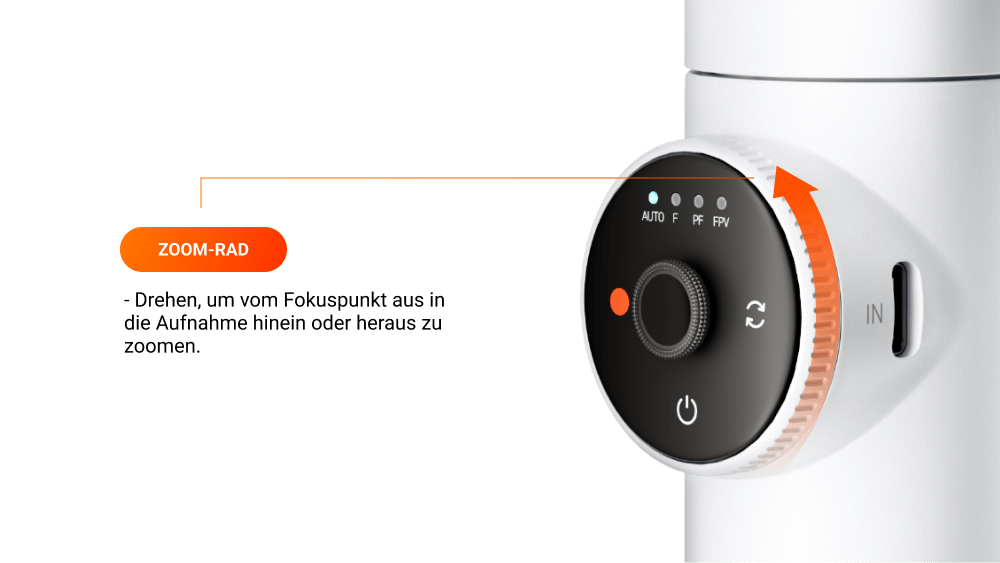
3-Achsen-Stabilisierung
Die geheime Zutat für butterweiches Filmen. Die 3-Achsen-Stabilisierung gleicht Verwacklungen in deinen Videos aus und macht jede Aufnahme professionell.

Jede Achse steuert die Bewegung des Gimbals in verschiedene Richtungen und bewegt die Ansicht der Smartphonekamera.
Schwenkachse:

Bewegt die Kameraansicht von einer Seite zur anderen. Drücke den Joystick nach links oder rechts, um dein Smartphone zu bewegen.
Kippachse:

Kippt das Smartphone nach oben und unten.
Drücke den Joystick nach oben oder unten, um dein Smartphone zu bewegen.
Drehachse

Dreht das Smartphone vertikal.
Im FPV-Modus drehst du dein Smartphone mit dem Zoomrad.
Aufnahmemodi
Flow hat sechs Aufnahmemodi, um sich an jedes Szenario anzupassen.
Wische im oder gegen den Uhrzeigersinn über den Touchscreen oder tippe zweimal auf die Umschalttaste, um zwischen den vier Hauptaufnahmemodi zu wechseln.

Hier ist eine kurze Übersicht über die einzelnen Modi und wann du sie am besten einsetzt:
| Modus: | Achse: | Funktion: | Empfohlene Aufnahmeszenarien: |
| Auto-Modus (Standard) | Schwenk- und Kippbewegungen Rollachse: fixiert | Garantiert wackelfreie Aufnahmen! Ein einsteigerfreundlicher Modus, der die Empfindlichkeit automatisch an die Bewegungen des Nutzers anpasst, was zu flüssigeren Aufnahmen führt. | - Laufen - Stehen - Gehen |
| Follow-Modus (F) | Schwenk- und Kippewegungen Drehachse: fixiert | Reagiert genau auf deine Bewegungen und ermöglicht eine präzisere Steuerung des Gimbals. | - Aufwärts-, abwärtsgerichtete oder diagonale Aufnahmen |
| Pan Follow-Modus (PF) | Schwenkbewegungen Kipp- und Drehachsen: fixiert | Die Filmaufnahmen sind horizontal fixiert, sodass Schwenks stabiler sind. | - Horizontales Filmen oder Filmen des Bereichs um ein Motiv herum mit fixiertem Horizont - Schwenkaufnahmen |
| FPV-Modus | Kipp-, Dreh- und Schwenkbewegungen | Alle drei Achsen bewegen sich. Das Zoom-Rad steuert die Bewegung der Drehachse, die das Smartphone dreht. | - FPV-Drohnen-ähnliche Bewegungen simulieren - POV-Aufnahmen |
| Sperrmodus | Kipp-, Dreh- und Schwenkachse: fixiert | Das Smartphone wird keiner Bewegung folgen. Halte die Auslösetaste gedrückt, um in den Sperrmodus zu wechseln. Die vier Kontrollleuchten leuchten auf, um zu bestätigen, dass der Sperrmodus aktiviert ist. Halte die Auslösetaste gedrückt, um den Sperrmodus zu verlassen. | - Verfolgungsaufnahmen aus großer Entfernung - Zeitraffer - Ein Motiv lange Zeit in der Mitte halten |
| Active Plus | Kann zusammen mit einem der vier Hauptaufnahmemodi (Auto, Follow, Pan Follow oder FPV) verwendet werden Kann nicht im Sperrmodus verwendet werden. | Bietet eine schnellere Verfolgungsgeschwindigkeit. Drücke die Auslösetaste einmal und halte sie dann sofort wieder gedrückt. Die Anzeigeleuchten blinken dreimal, halten an und blinken dann erneut dreimal, um zu bestätigen, dass Active Plus eingeschaltet ist. | - Alles, was schnell geht, wie z.B. ein Sportspiel |
Deep Track 3.0
Der Flow sieht nicht nur toll aus. Die jahrelange Forschungs- und Entwicklungsarbeit unseres Teams hat unseren KI-Algorithmus zum Tracking von Motiven auf ein neues Niveau gebracht. Deep Track 3.0 sorgt dafür, dass das Motiv mit unübertroffener Genauigkeit und Flexibilität perfekt eingerahmt und fokussiert wird, selbst wenn sich die Form des Motivs ändert, wenn du oder es sich bewegt.
Werde kreativ! Mit Custom Framing bist du nicht mehr auf die mittige Rahmung beschränkt. Benutze den Joystick, um den Rahmen nach deinen Wünschen einzustellen.
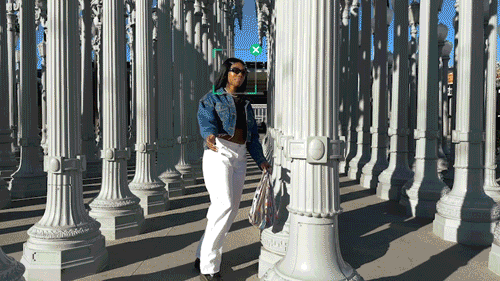
Zeitlupe: Verbessere Zeitlupenaufnahmen mit Tracking bis zu 240 fps*. *Die Kompatibilität variiert je nach Telefonmodell
Zoom-Tracking: Keine Einschränkungen. Zoom-Tracking: Der Flow hält das Tracking aufrecht, egal wie stark du hineinzoomst. Die Gimbal-Einstellungen passen sich automatisch für mehr Stabilität an.
Permanentes Tracking: Einmal aktiviert, erkennt Flow das Motiv so lange, bis es wieder im Bild ist, im Gegensatz zu anderen Gimbals, die es nach 3 Sekunden aus dem Blick verlieren (nur für das Filmen von Personen).
Tracking-Wiederherstellung: Selbst wenn sich dein Motiv aus dem Bild bewegt, verfolgt der Flow es weiter, indem er herauszoomt oder der Bewegungsrichtung folgt.
Live-Modus: Funktioniert mit Videoanruf-Apps* und Live-Streaming mit deinen bevorzugten sozialen Medien, damit du im Bild bleibst, wenn du mit Freunden oder deiner Familie chattest oder zu deinen Zuschauern streamst. *Aktuell kompatibel mit WeChat/Lark/Line/FaceTime/Skype/Facebook Messenger.
Um das Tracking zu starten, öffne die Insta360 App, tippe einmal auf die Auslösetaste oder wähle manuell ein Ziel aus. Du kannst auch die Geste ✋ verwenden, um das Tracking und die Aufnahme zu starten/stoppen.

Du kannst für das Tracking eine sich bewegende Person, ein Kind, ein Tier oder sogar... einen Basketball 🏀 auswählen
Einen 3-Punkte-Treffer erzielt? Hoop-Modus erkennt deine besten Körbe und speichert sie. Bearbeite sie in FlashCut zu einem beeindruckenden Highlight-Reel.
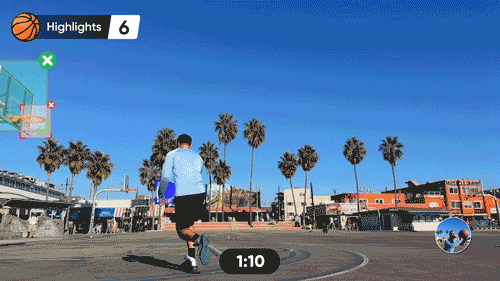
*Der Hoop-Modus unterstützt derzeit Halbfelder und erkennt Standard 1, 2 und 3-Punkt-Schüsse. Verwende ihn bei guten Lichtverhältnissen und fotografiere mit dem iPhone 13 oder höher.
Kreative Effekte und Inspiration
Smartphones haben die Filmwelt im Sturm erobert - jetzt kannst du das auch.
Mit der Insta360 App kannst du mit dynamischen Kamerabewegungen filmreife Aufnahmen machen.
- TimeShift: Beschleunige dein Video, um atemberaubende Zeitraffer einzufangen.
- Bewegungs-Zeitraffer: Stelle den Flow so ein, dass er automatisch über eine Szenerie schwenkt, um einen atemberaubenden Zeitraffer zu erstellen.
- Drehung um die Längsachse: Verwende das SmartWheel, um dein Smartphone in einer FPV-ähnlichen Längsdrehung rotieren zu lassen.
- Dolly-Zoom: Zoome an ein Objekt heran und heraus, um diesen berühmten Hollywood-Effekt zu imitieren.
- Breitbildmodus:Drehe ultrabreite Videos im 2,35:1-Format für einen noch cineastischeren Look.

Und das ist noch nicht alles. Mit deinem Flow-Kauf erhältst du vollen Zugriff auf die kreativen KI-Bearbeitungsfunktionen von Insta360:
Shot Genie: Du hast keine Ideen? Lass dich von diesen Aufnahme-Tutorials speziell für den Flow inspirieren. Tippe das Film-Symbol an oder nutze den Sprachbefehl, um dir von der KI Aufnahmevorlagen empfehlen zu lassen, die zu der Szene passen. Shot Lab: Verleihe deinen Videos Magie mit sofortigen viralen Effekten. Importiere deine Aufnahmen per Fingertipp und lass die KI den Rest übernehmen. FlashCut: Erzähle eine Geschichte mit deinen Clips. KI schneidet deine Highlights synchron mit der Musik zusammen.
Und das war's! Du weißt nicht, wo du anfangen sollst? Hier ist Creator Zimy Da Kid, um dich zu inspirieren.
Du kannst auch den Insta360 Tutorial-Kanal auf YouTube und die Online-Produktsupport-Seite besuchen, wenn du weitere Hilfestellung benötigst.
Export-Einstellungen für soziale Medien
Das Filmmaterial wird automatisch in deinem Handyalbum gespeichert, damit du deine Kreationen schnell mit anderen teilen kannst. Wenn du deine Aufnahmen in der Insta360 App bearbeitet hast, findest du hier eine grobe Anleitung für die besten Einstellungen für Social Media:
Instagram-Post: Auflösung: 1080×1350 Bitrate: 13-15 Mbps
Instagram-Story/Instagram-Reel/TikTok: Auflösung: 1080×1920 Bitrate: 15-20 Mbps
YouTube: Auflösung: 4K Bitrate: 65-80 Mbps
Facebook: Auflösung: 4K Bitrate: 65-80 Mbps
Insta360 Flow ist unter Insta360.com und bei ausgewählten Händlern erhältlich. Das Insta360 Flow Standalone-Kit kostet 169 € und das Insta360 Flow Creator-Kit 229 €. Flow ist in zwei Farben erhältlich: Schneeweiß und Hellgrau.
Willst du über die Insta360 Storys auf dem Laufenden bleiben? Behalte unseren Blog im Auge und trage dich in unsere Mailingliste ein.
































%20(1).jpeg)

